这段时间因为我可爱的同事们不断更新微软Teams相关的博客,以至于我的朋友圈都被攻占了。迫于同袍们的yw,我这个懒人也得爆发下小宇宙给大伙分享点teams什么什么了。。
如果你不知道teams是什么不妨先看看,scnbwy的博客 《Microsoft Teams快速上手系列-01Teams的前世今生》;如果你是teams管理员不妨关注Nemo tan 《Teams新功能更新【已发布】命令详解 - 使用Teams PowerShell 对 “团队应用”》;如果你想知道teams桌面话机系列(1)是什么请点这里《Teams桌面电话系列(1)——Yealink T58A》。
好了,广告卖了一大堆该说我的正题了,如题我要分享的是AudioCodes的teams话机C450HD,相信在UC界混的对AudioCodes(奥科)都不陌生,废话不多说。有图有真相先来一张今天正主的高清大图

· 看到这正在使用skype for business的看官就会觉得这不就是我们正在用的吗。是的啦只不过C450HD更厉害一点,人家支持双模式“Single-click switch over between Microsoft Teams and Skype for Business”
· 给各位看官说明一点Teams版本的固件是搭载在android系统上的。
· 分辨率1280*720的5寸TFT触控屏,感觉现在没个触控都不敢出来混了。
· 2USB口,做什么用能后面告诉你们
· 支持POE,支持外接电源。
· 支持USB耳机,这就需要USB口了
· 具有蓝牙和wifi版本,(目前仅在,美国,加拿大,欧盟等地区可售卖)
硬件不多做介绍了,我们来看看在功能上都能实现说明吧。
登录方式:
1、 在话机上直接输入teams账户与密码,触控屏上会弹出软键盘。
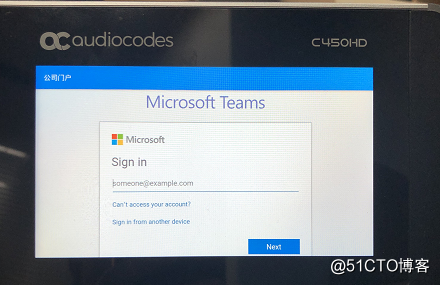
2、 重另一设备登录:即PC浏览器输入https://microsoft.com/devicelogin,页面跳转之后输入话机上的配对码,跟着就是输入用户名,密码,然后就等待登录了。
登录模式
1、 个人:主要3大块功能通话、会议、语音邮箱。
不再像SfB版本一样有联系人列表了,刚开始使用多少会有不习惯吧。
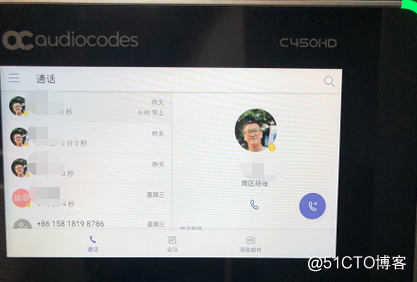
2、 共享:只获取登录账户的日程信息,测试时没有留图,就先使用teams的官方图了。这种模式适合放在公共空间或会议室的话机使用。若需要再这类场地的设备登录你的个人账户时也可选择这种模式。
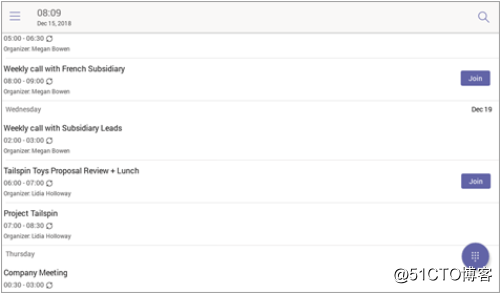
功能之前说了3大块:
1、 通话,以下微软的官方功能亲测都可用,当然911没有测试。
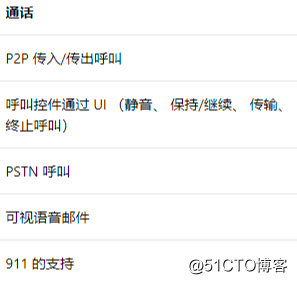
2、 会议:
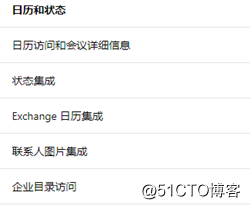

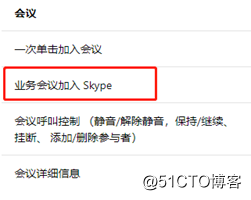
还可以在话机上直接新建会议。
在我的365环境下测试是无法加入sfb会议的,需要说明下不是因为设备不支持,在其它品牌的teams话机上同样无法加入,相同的提示。
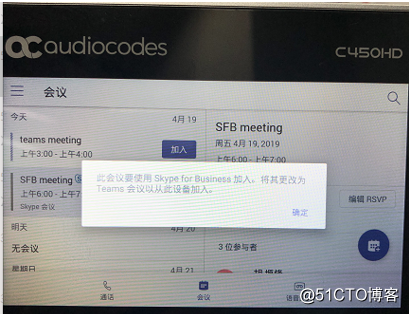
4、 语音邮件,即在话机上可以收听语音邮件。
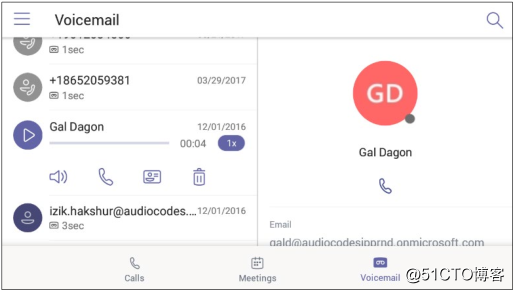
以上说的都是Teams话机的标准功能,C450HD有什么特色功能呢?
1、 图形解锁。智能能手机时代再熟悉不过的解锁方式了
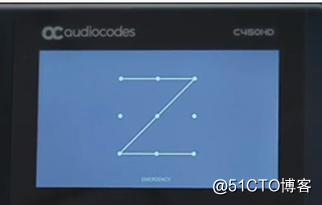
2、 高清大图后提到的sfb与Teams双模式切换。
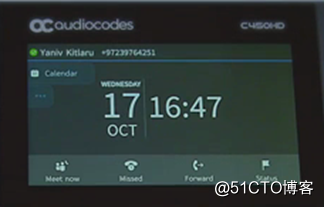
3、 下拉显示当前时间
当你看到日程里有会议需要加入的时候,第一反应肯定是现在几点了,是不是该加入了。可是teams模式登录后你会发现除了话机休眠的时候,你找不到任何地方有显示当前时间。其它品牌话机也一样没有显示。这个小细节就很贴心了。
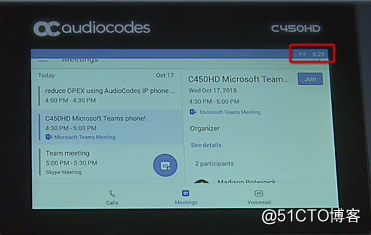
作为运维同事肯定还会关心话机管理的问题,C450HD支持通过teams管理中心,设备管理页管理,进行固件升级
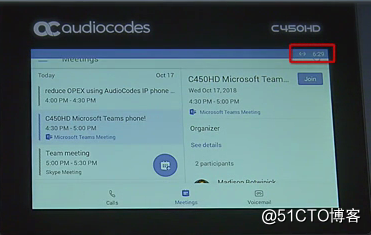
关于话机更多细节上的功能,只就要各位看官亲身体验了。之后我们会更新其它teams认证终端的测试体验,有需求的看官可以持续关注